آموزش غیرفعال کردن User Account Control در ویندوز 10 و 11
نحوه غیرفعال کردن کنترل حساب کاربری UAC در ویندوز 10 یا ویندوز 11
حتما برای شما پیش آمده که بخواهید نرم افزاری را نصب یا کار دیگری انجام دهید که مدام پنجره ای ظاهر می شود و از شما میخواهد که آن را تایید کنید ، آن پنجره User Account Control نام دارد یا به اختصار UAC، کنترل حساب کاربری یکی از ویژگی های امنیتی مهم ویندوز "خرید ویندوز" است. اگر یک برنامه در حال اجرا می خواهد به سیستم شما دسترسی کامل داشته باشد، باید با یک اعلان UAC بپرسد. اگر UAC را غیرفعال کنید، همه برنامههای در حال اجرا میتوانند بدون درخواست اولیه، دسترسی Administrator داشته باشند. در اینجا نحوه غیرفعال کردن UAC در هر نسخه از ویندوز آمده است.
نحوه غیرفعال کردن UAC در ویندوز 11
1. ابتدا "UAC" را در منوی استارت جستجو کنید. "Change User Account Control" را از نتایج جستجو انتخاب کنید یا روی "Open" کلیک کنید.
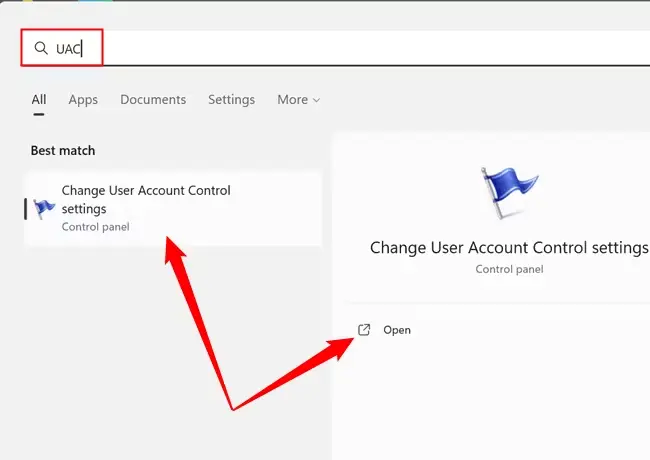
2. نوار لغزنده را تا انتهای گزینه "Never Notify" بکشید، سپس برای تایید انتخاب خود روی "OK" کلیک کنید. هر فعالیتی که به طور معمول UAC را بخواهد به طور خودکار مجوز داده می شود.
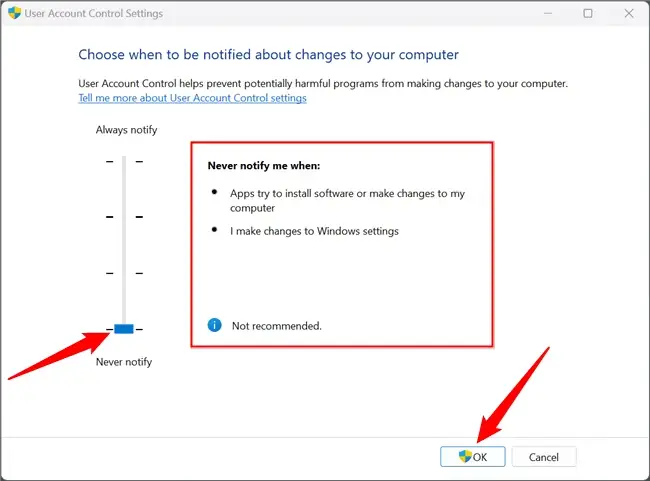
نحوه غیرفعال کردن UAC در ویندوز 10
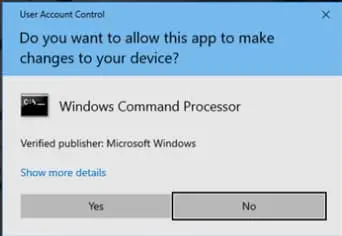
1. ساده ترین روش برای انجام این کار با وارد کردن "uac" در قسمت ( Search ) جستجوی نوار زمینه خود می باشد . سپس بر روی " تغییر تنظیمات کنترل حساب کاربری کاربر" یا بر روی گزینه Open در سمت راست کلیک کرده یا روی آن Inter بزنید.
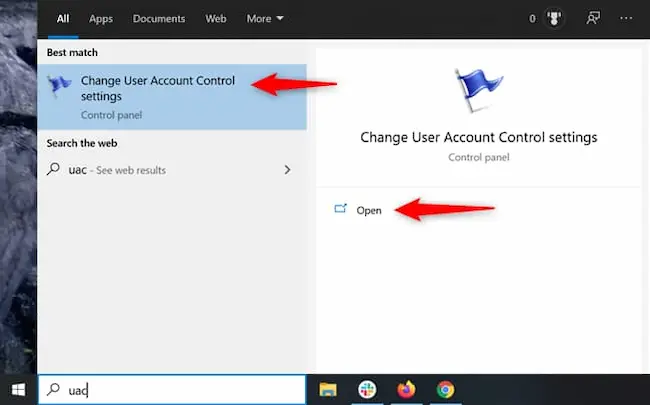
2. این پنجره " تنظیمات کنترل حساب کاربری" را باز می کند ، که می توانید برای تغییر سطح امنیتی در ویندوز 10 استفاده کنید. مانند عکس آن را به قسمت پایین اسکرول کنید .
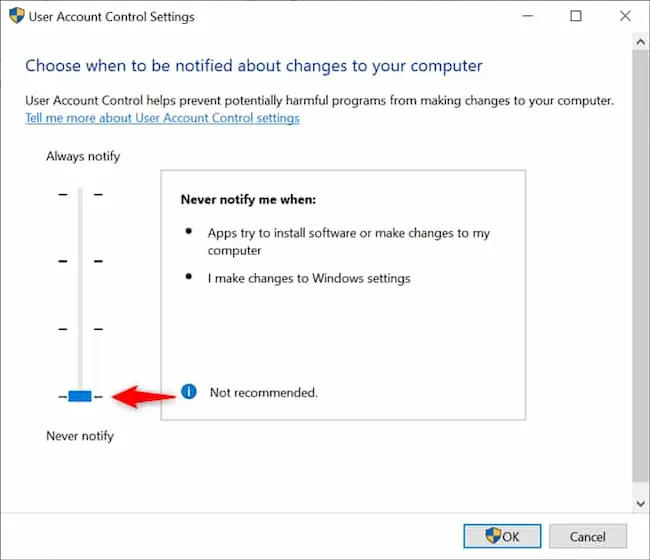
3. بر روی OK کلیک کنید و در پنجره باز شده YES را انتخاب کنید ، کار تمام هست . روند غیرفعال سازی در ویندوز 7 و 8 نیز به همین روال می باشد.

